Xfinity Stream에서 오류 TVAPP-00100 수정
게시 됨: 2021-10-12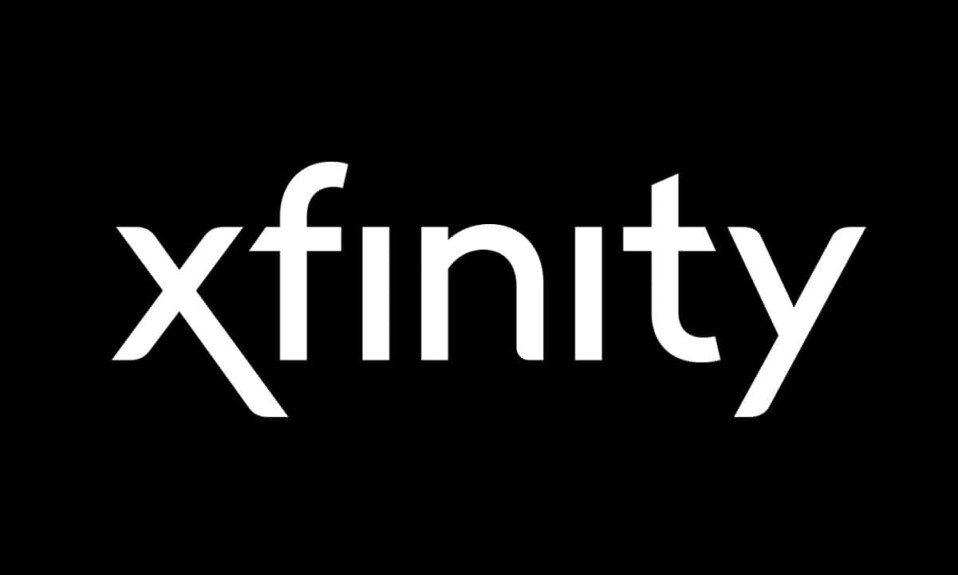
계정을 활성화하거나 로그인을 시도할 때마다 Xfinity Stream에서 종종 TVAPP-00100 오류에 직면할 수 있습니다. 이것은 많은 사용자가 보고하는 일반적인 오류입니다. 따라서 TVAPP-00100 오류를 수정 하기 위한 다양한 솔루션을 제공하는 완벽한 가이드를 제공합니다. 따라서 계속 읽으십시오!
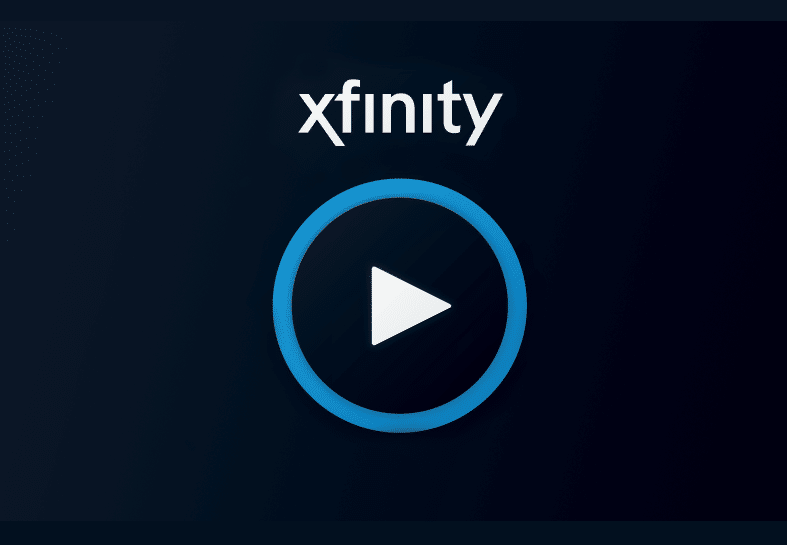
내용물
- Xfinity Stream에서 오류 TVAPP-00100을 수정하는 방법
- 방법 1: 라우터 다시 시작
- 방법 2: 라우터 재설정
- 방법 3: 네트워크 구성 재설정
- 방법 4: 브라우저 캐시 및 쿠키 지우기
- 방법 5: 프록시 서버 비활성화
- 방법 6: VPN 클라이언트 비활성화 또는 제거
Xfinity Stream에서 오류 TVAPP-00100을 수정하는 방법
방법을 직접 탐구하기 전에 먼저 이 오류의 의미와 가능한 원인을 이해합시다.
인터넷 연결이 활성화되어 있으면 Xfinity Stream을 통해 서핑하여 주문형 비디오 콘텐츠를 감상할 수 있습니다. 그러나 해당 오류가 발생할 수 있습니다. 일단 나타나면 캐시를 지우고 웹 페이지를 새로 고치라는 제안이 표시됩니다.
Xfinity Stream에서 이 오류를 일으키는 몇 가지 중요한 이유는 다음과 같습니다.
- 호환되지 않는 라우터 – TCP/IP 구성 문제가 있거나 라우터 데이터 캐시가 손상된 경우 오류가 더 자주 발생합니다.
- 불일치 도메인 이름 주소 - 도메인 이름 주소 불일치에 직면하면 Comcast 서버의 네트워크 연결이 더 자주 중단됩니다.
- 손상된 브라우저 캐시 - 시스템에 손상된 브라우저 캐시가 있는 경우 이 오류가 발생할 수 있습니다. 이것은 Xfinity Stream에서 TVAPP-00100 오류를 유발하는 드문 이유이지만 Comcast는 이 문제를 해결하기 위해 캐시를 지우도록 권장합니다.
- 프록시 또는 VPN 간섭 - 때때로 Xfinity 서버와 VPN 또는 프록시 서버 간의 부적절한 연결 구성으로 인해 해당 오류가 발생할 수 있습니다.
방법 1: 라우터 다시 시작
오류 TVAPP-00100을 포함하여 Xfinity Stream과 관련된 모든 연결 문제는 라우터를 다시 시작하면 해결됩니다. 이렇게 하면 데이터 손실 없이 TCP/IP 데이터가 지워지고 네트워크 연결이 다시 시작됩니다. 라우터를 다시 시작하고 장치가 네트워크 연결을 다시 설정하도록 하려면 아래에 언급된 단계를 따르십시오.
1. 라우터 뒷면의 ON/OFF 버튼 을 눌러 끕니다.
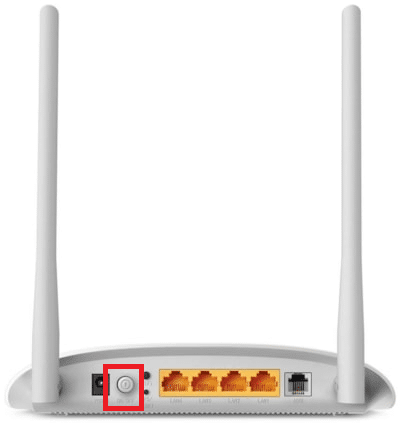
2. 이제 전원 케이블을 분리 하고 커패시터에서 전력이 완전히 방전될 때까지 기다립니다.
3. 전원을 복구하기 전에 잠시 기다렸다가 네트워크 연결을 다시 설정하십시오 .
방법 2: 라우터 재설정
여전히 동일한 문제가 발생하면 라우터를 재설정하여 Xfinity Stream의 TVAPP-00100 오류를 해결하십시오. 이것은 간단한 수정이며 대부분의 경우 작동합니다.
참고: 라우터를 재설정하면 라우터가 공장 설정으로 설정되고 자격 증명, 블랙리스트 연결 등을 포함한 모든 데이터가 지워집니다. 따라서 라우터를 재설정하기 전에 ISP 자격 증명을 기록해 두십시오.
1. 라우터에서 RESET 버튼을 찾습니다. 실수로 누르는 것을 방지하기 위해 일반적으로 내장되어 있습니다.
2. RESET 버튼을 약 10초 동안 누르고 있습니다.
참고: 재설정 버튼을 누르려면 핀, 드라이버 또는 이쑤시개와 같은 포인팅 장치가 필요합니다.

3. 잠시 기다렸다가 네트워크 연결 이 다시 설정되었는지 확인합니다.
지금 오류가 수정되었는지 확인하십시오. 그렇지 않으면 다음 방법에 설명된 대로 모든 네트워크 설정을 재설정 해 보십시오.
또한 읽기: Xfinity 라우터 로그인: Comcast Xfinity 라우터에 로그인하는 방법
방법 3: 네트워크 구성 재설정
손상된 캐시 및 DNS 데이터 지우기를 포함하여 여러 충돌을 해결하기 위한 갱신 절차와 함께 DNS 구성 설정을 플러시하고 라우터에 새 값을 적용합니다. 또한 네트워크 설정이 초기 상태로 재설정되고 라우터에서 새 IP 주소가 할당됩니다. Windows 10에서 네트워크 구성을 재설정하려면 다음 지침을 따르십시오.
1. Windows 키를 누르고 검색 창에 cmd 를 입력합니다.
2. 아래와 같이 관리자 권한으로 실행 옵션을 클릭하여 명령 프롬프트 를 시작합니다.
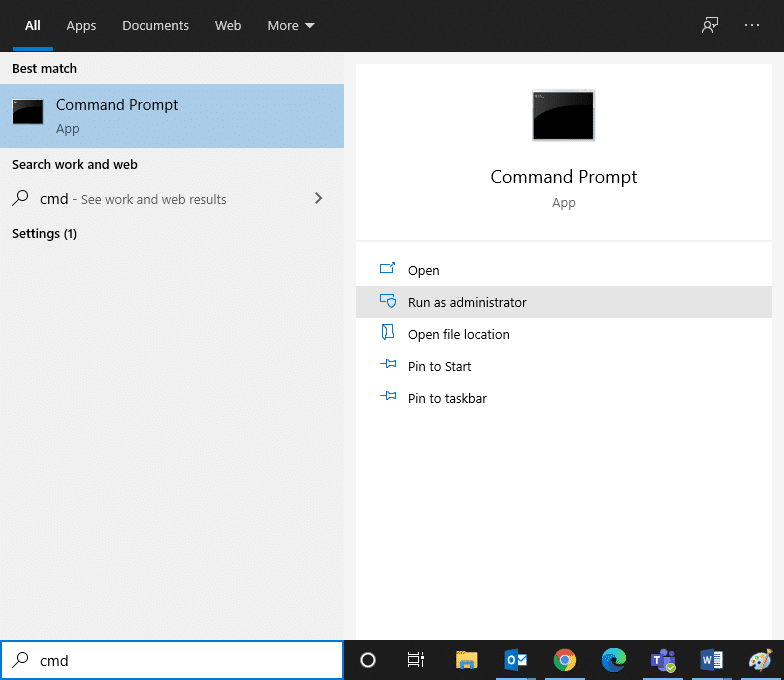
3. 이제 다음 명령을 하나씩 입력하고 Enter 키를 누릅니다.
netsh 윈속 리셋 netsh int ip 설정 dns ipconfig /flushdns IP 구성 / 갱신
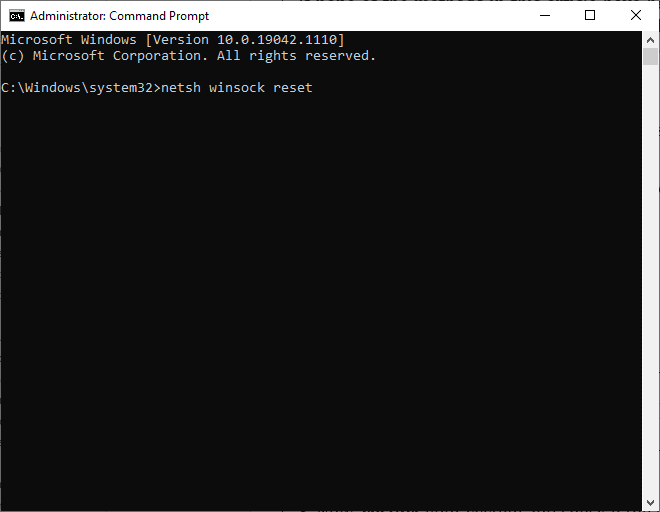
4. 명령이 성공적으로 실행되면 PC를 다시 시작 합니다.
방법 4: 브라우저 캐시 및 쿠키 지우기
캐시와 쿠키는 향상된 브라우징 경험을 제공하는 데 도움이 됩니다. 시간이 지남에 따라 캐시와 쿠키의 크기가 커지고 디스크 공간이 소모되어 시스템에 여러 문제가 발생합니다. 따라서 Xfinity Stream에서 오류 TVAPP-00100을 수정하기 위해 제거를 시도할 수 있습니다.
참고: Google 크롬에 대한 프로세스를 설명했습니다. 다른 웹 브라우저에서도 유사한 단계를 따를 수 있습니다.
1. 크롬 브라우저로 이동합니다.
2. 이제 오른쪽 상단 모서리에 있는 세 개의 점 을 클릭합니다.
3. 여기에서 그림과 같이 추가 도구를 클릭합니다.
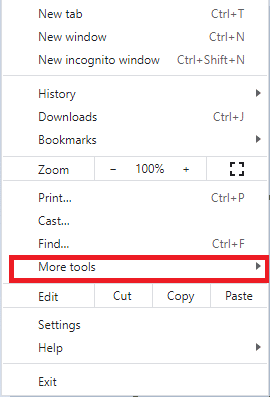

4. 인터넷 사용 기록 삭제… 를 클릭합니다.
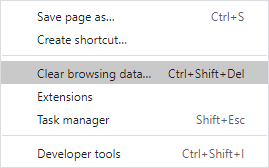
5. 시간 범위(예: 전체 시간) 를 선택하고 데이터 지우기 를 클릭합니다.
참고 : 브라우저에서 데이터를 지우기 전에 쿠키 및 기타 사이트 데이터 와 캐시된 이미지 및 파일 옵션이 선택되어 있는지 확인하십시오.
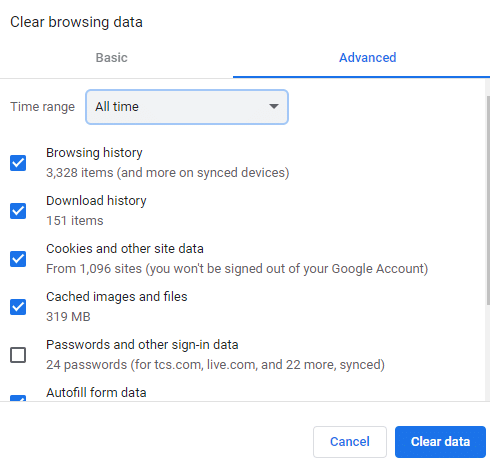
또한 읽기: Google 크롬에서 캐시 및 쿠키를 지우는 방법
방법 5: 프록시 서버 비활성화
때때로 프록시 서버 연결을 사용하면 Xfinity 앱에 대한 연결이 중단됩니다. 이 경우 시스템에서 프록시 서버를 비활성화하고 스트리밍을 다시 시도하는 것이 좋습니다.
1. 그림과 같이 Windows 검색 표시줄을 통해 프록시 설정 을 입력하고 검색하고 실행합니다.
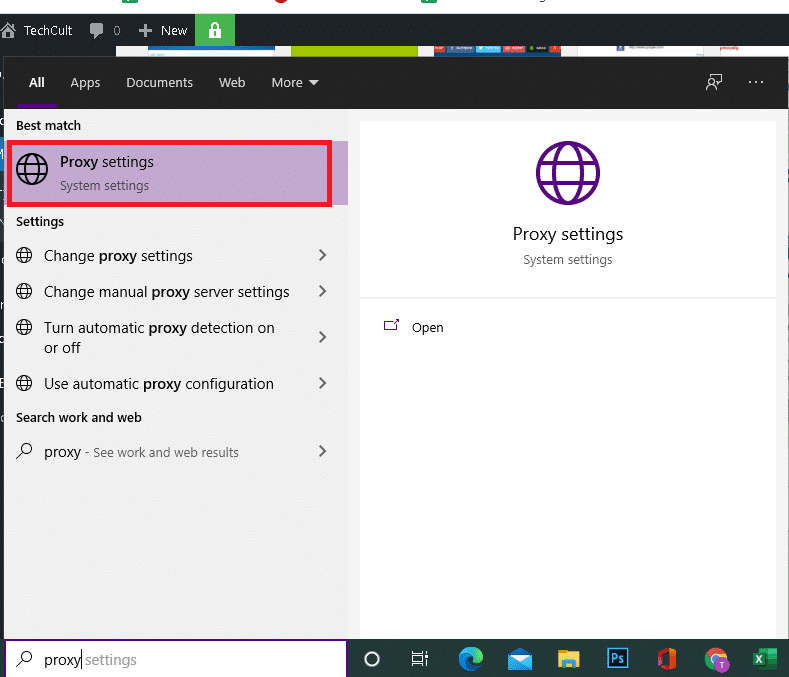
2. 여기에서 강조 표시된 대로 수동 프록시 설정에서 프록시 서버 사용 옵션을 끕니다 .
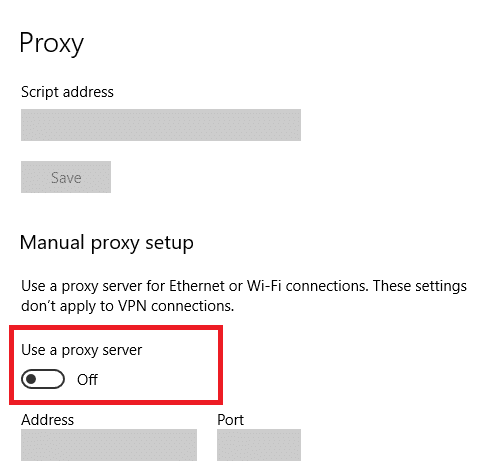
방법 6: VPN 클라이언트 비활성화 또는 제거
마찬가지로 VPN 클라이언트를 사용하는 경우 시스템에서 비활성화하거나 제거 하여 Xfinity Stream에서 오류 TVAPP-00100을 수정하십시오.
방법 6A: VPN 클라이언트 비활성화
Windows PC에서 VPN 클라이언트를 비활성화하려면 아래 단계를 따르십시오.
1. 그림과 같이 Windows 검색 창에서 VPN 설정 을 검색하여 엽니다.
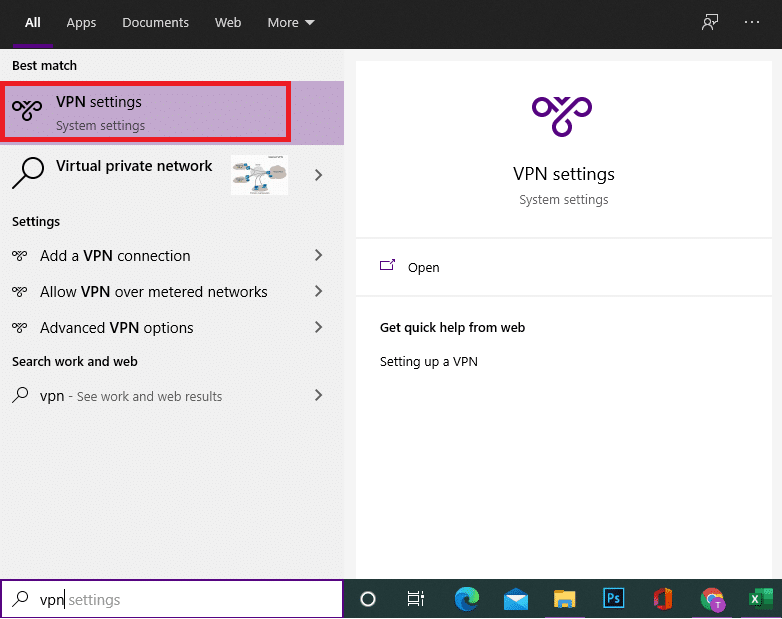
2. 여기에서 아래 그림과 같이 고급 옵션 에서 VPN 옵션 을 해제하여 모든 활성 VPN 서비스의 연결을 끊습니다.
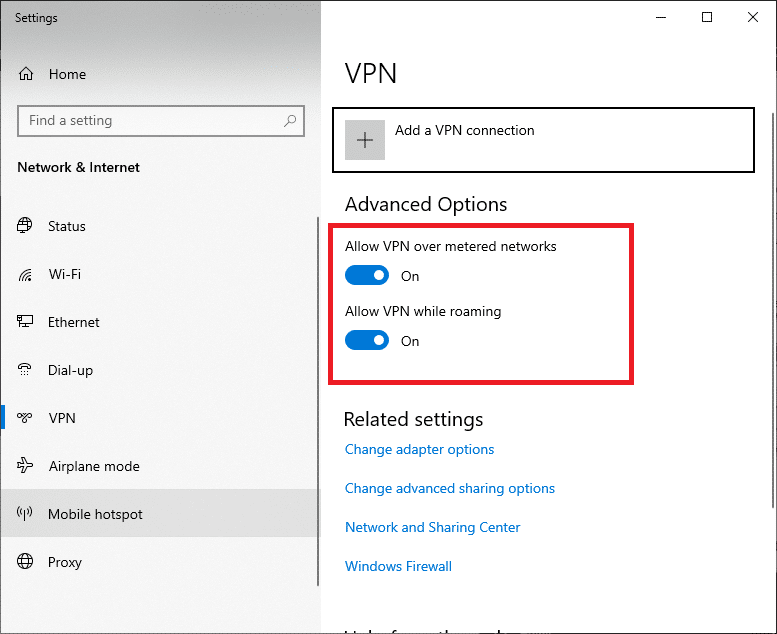
마지막으로 Xfinity Stream의 TVAPP-00100 오류가 해결되었는지 확인합니다.
방법 6B: VPN 클라이언트 제거
종종 VPN 클라이언트를 제거하면 문제가 발생할 수 있습니다. 이러한 문제를 방지하려면 빠른 복구를 위해 타사 제거 프로그램을 사용하십시오. 타사 제거 프로그램은 실행 파일 및 레지스트리 삭제에서 프로그램 파일 및 캐시 데이터에 이르기까지 모든 것을 처리합니다. 따라서 설치 제거를 더 간단하고 액세스하기 쉽게 만듭니다. 2021년 최고의 제거 프로그램 소프트웨어가 아래에 나열되어 있습니다.
- 현명한 프로그램 제거 프로그램
- IObit 제거 프로그램
Revo Uninstaller를 사용하여 VPN을 제거하려면 주어진 단계를 따르십시오:
1. 아래 그림과 같이 무료 다운로드 를 클릭하여 공식 웹사이트를 통해 Revo Uninstaller 를 설치합니다.
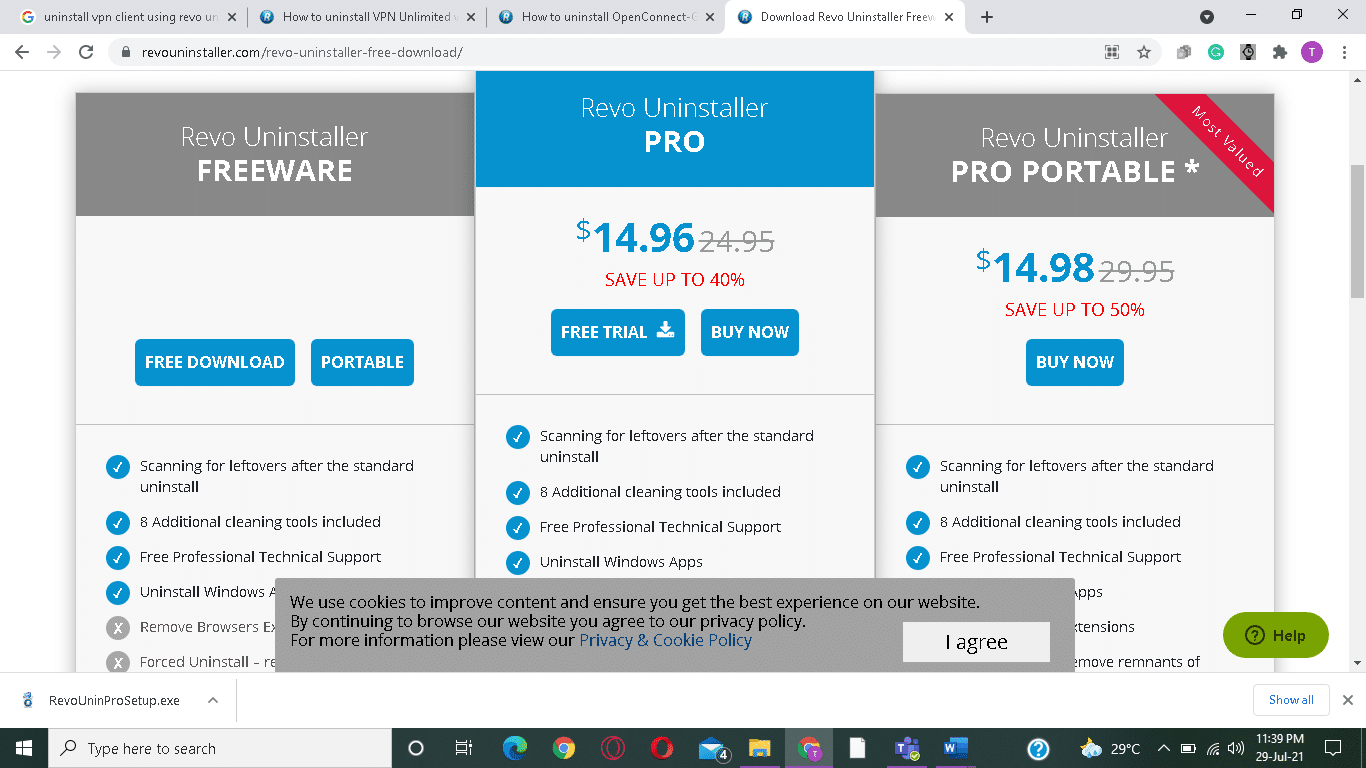
2. Revo Uninstaller 를 열고 VPN 클라이언트로 이동합니다.
3. 이제 VPN 클라이언트 를 클릭하고 상단 메뉴에서 제거 를 선택합니다.
참고: 이 방법의 단계를 설명하기 위해 Discord 를 예로 사용했습니다.
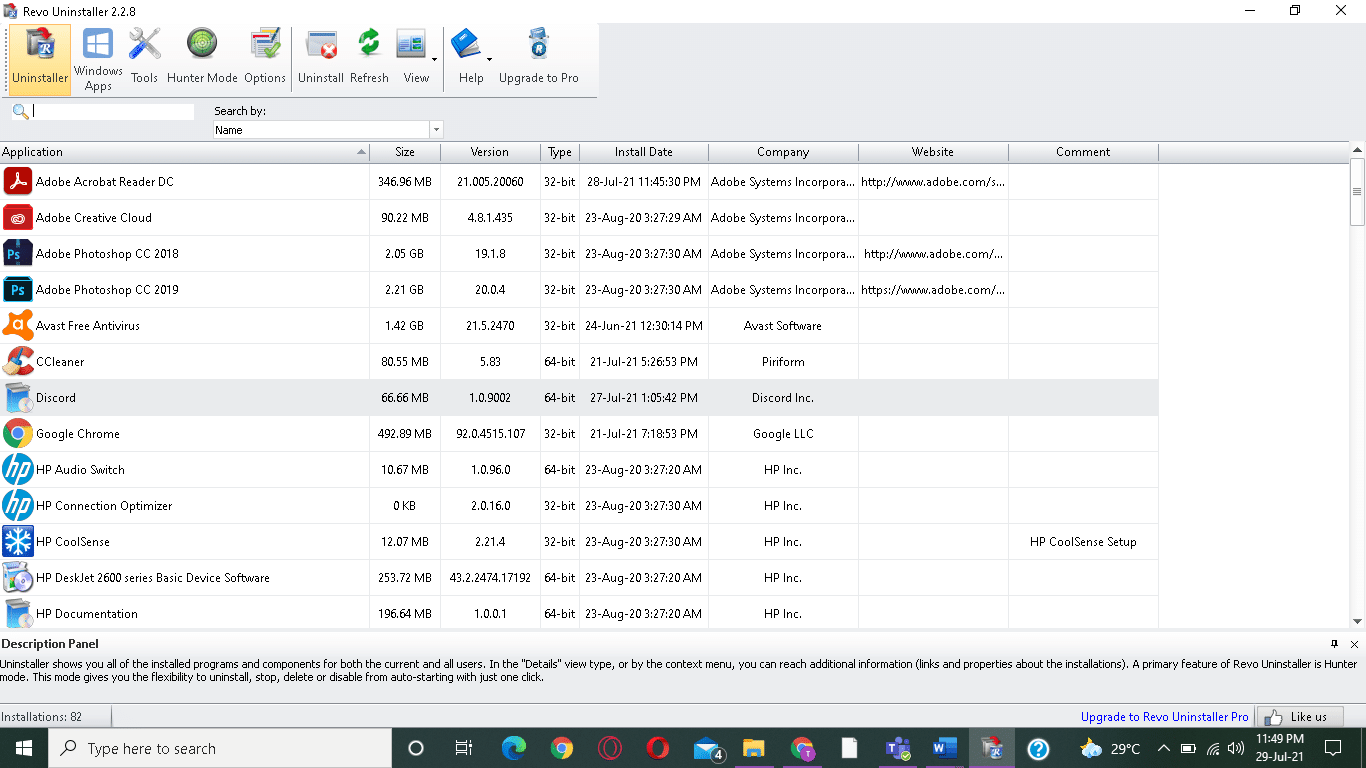
4. 제거하기 전에 시스템 복원 지점 만들기 옆의 확인란을 선택하고 계속 을 클릭합니다.
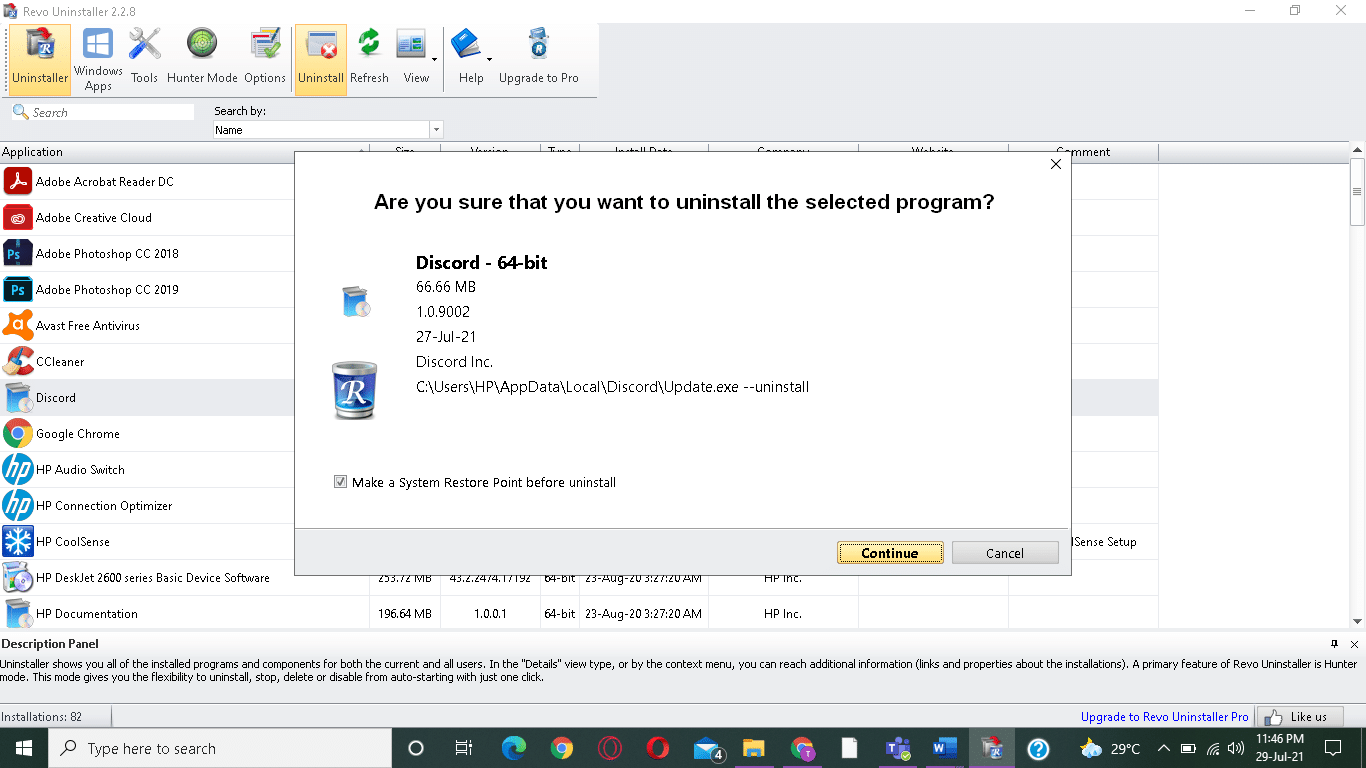
5. 이제 스캔 을 클릭하여 레지스트리에 남아 있는 모든 파일을 표시합니다.
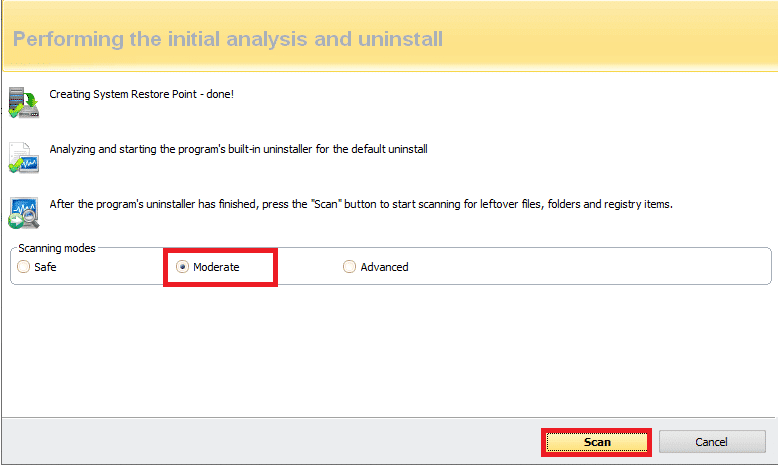
6. 그런 다음 모두 선택 을 클릭한 다음 삭제 를 클릭합니다.
7. 예를 클릭하여 프롬프트를 확인합니다.
8. 5단계 를 반복하여 모든 VPN 파일이 삭제되었는지 확인합니다. Revo 제거 프로그램이 남은 항목을 찾지 못했다는 메시지가 표시되어야 합니다.
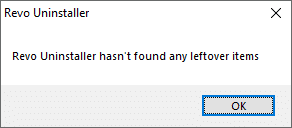
9. VPN 클라이언트와 모든 파일이 완전히 삭제된 후 PC를 다시 시작합니다 .
추천
- DirecTV에서 오류 코드 775를 수정하는 방법
- Roku가 계속 다시 시작되는 문제 수정
- Hulu 토큰 오류 3을 수정하는 방법
- USB가 계속 연결이 끊겼다가 다시 연결되는 문제 수정
- S/MIME 컨트롤을 사용할 수 없기 때문에 콘텐츠를 표시할 수 없는 문제 수정
이 가이드가 도움이 되었기를 바라며 Xfinity Stream에서 오류 TVAPP-00100을 수정할 수 있기를 바랍니다. 어떤 방법이 가장 효과적인지 알려주십시오. 또한 이 기사와 관련하여 질문/제안 사항이 있으면 댓글 섹션에 자유롭게 남겨주세요.
